친구에게 스팀 게임 공유하는 법입니다. 스팀에 게임을 구매하고 잘 하지 않는데, 해당 게임을 하고 싶어하는 친구가 있다면 라이브러리를 공유해서 친구가 즐기게 할 수 있습니다.
혹은 자신이 구매를 망설이고 있을 때 친구가 해당 게임을 가지고 있으면 게임을 공유받아 플레이할 수 있습니다. 해당 계정의 소유자가 스팀으로 게임을 즐기는 중이 아니라면 언제든지 할 수 있습니다.
스팀 게임 공유하는 법
스팀 게임 공유 방법은 굉장히 간단합니다. 친구의 컴퓨터로 본인 계정을 로그인한 뒤 이 기기에서 라이브러리 공유 허용을 체크하면 됩니다. 말로만 들어서 잘 모른다면 아래의 순서를 따라해보세요.
공유할 PC로 계정 로그인
먼저 자신의 라이브러리를 공유할 친구의 컴퓨터로 계정 로그인을 합니다. 예전에는 로그인하기 위해서 비밀번호를 변경하고 아이디를 공유하는 번거로움이 있었지만, 요즘은 QR코드로 쉽게 로그인할 수 있습니다.
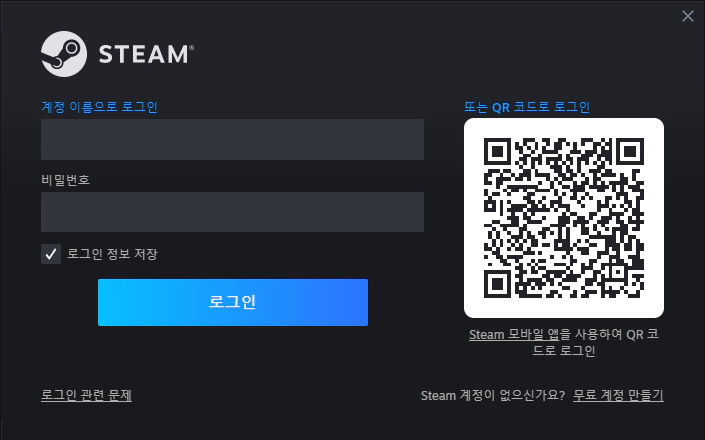
이렇게 로그인 화면 우측에 QR 코드로 로그인이 있는데 스팀 모바일 앱에 계정이 로그인되어 있다면 PC로도 쉽게 로그인이 가능합니다. 만약 없다면 스팀 모바일 앱을 설치하세요!
배그의 유행 이후 중국인들의 해킹도 많아져서 2차 보안은 필수입니다. 제 친구도 2차 보안이 없었다가 비밀번호와 이메일 주소가 변경되어 계정을 찾지 못할 뻔 했습니다.
→ 스팀 계정 해킹 복구하고 보안 조치 취하는 법 [이메일이 변경된 경우]
친구에게 QR 코드를 메신저로 보내달라고 한 뒤, 받은 QR 코드를 찍어서 간단하게 로그인을 하면 됩니다.
친구에게 지시하기
이제 공유받는 친구에게 지시할 차례입니다. 과정은 간단하니 아래 순서대로 말해주면 됩니다.
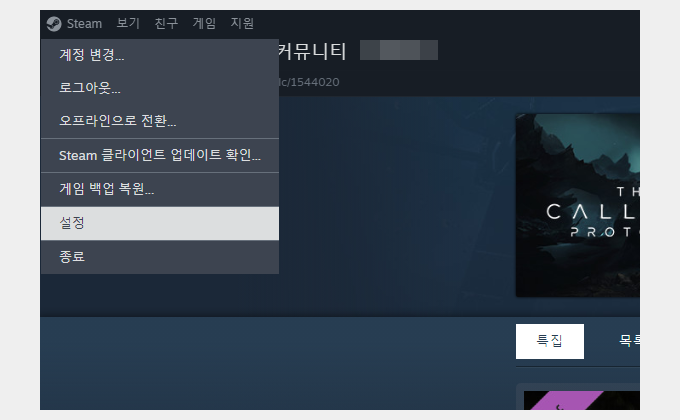
먼저 좌측 상단의 Steam 항목을 눌러 메뉴를 연 뒤 설정 항목을 선택합니다.
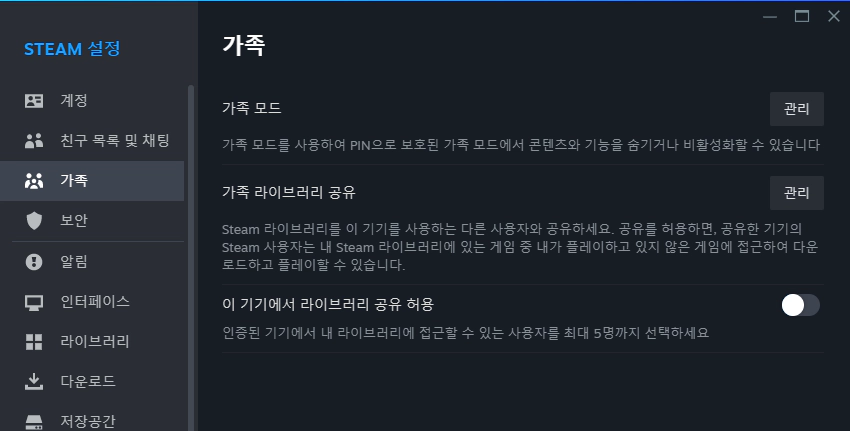
좌측 탭의 가족 항목을 누른 뒤 이 기기에서 라이브러리 공유 허용을 활성화합니다.
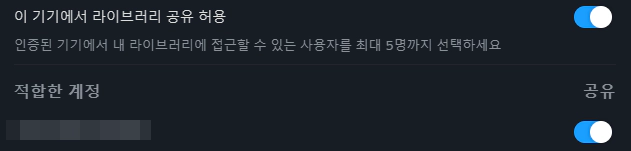
아래 적합한 계정에서 해당 기기에서 로그인한 적이 있는 계정이 뜰겁니다. 거기서 공유받을 친구의 계정을 활성화합니다.
만약 여러 명의 친구에게 공유하고 있다면 적합한 계정 역시도 여러 개가 활성화되어 있을 겁니다. 건드리지 말고 본인의 계정만 활성화하라고 합시다. 해당 과정이 끝났으면 로그아웃하고 본인 계정으로 접속해보라고 합니다.
이것으로 기기 공유 과정이 끝났습니다. 친구가 접속하면 라이브러리에서 본인의 라이브러리에 접속할 수 있다는 걸 확인할 수 있습니다.
친구 공유 해제하기
나중에 해당 친구가 스팀을 하지 않거나 여러 사유로 인해 공유를 중단해야하는 경우가 발생할 수 있습니다. 공유를 끊는 법 역시 간단합니다.
먼저 가족 라이브러리 공유에서 관리를 눌러서 관리용 페이지를 열어줍니다.
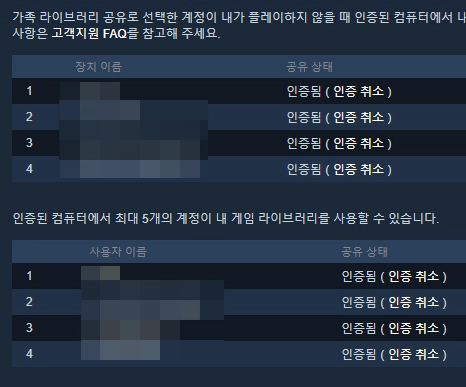
해당 페이지에는 공유중인 장치와 사용자가 나타납니다. 보통 1PC에 1계정을 공유하기 때문에 숫자가 같을 것입니다. 해당 PC의 공유를 끊기 위해서는 장치를 인증 취소 버튼을 눌러 취소하고, 친구의 계정을 공유 해제하려면 아래쪽 사용자 항목에서 인증 취소를 누르면 됩니다.
둘이서 같은 라이브러리 사용하기
동일 게임이 아니더라도 공유중인 계정의 주인이 스팀에서 게임을 하고 있으면 공유받는 친구는 일정 시간 유예 후에 게임이 종료됩니다. 이 경우를 방지하기 위해서는 계정 주인의 배려가 필요합니다.
좌측 상단의 Steam 버튼을 누른 뒤 오프라인으로 전환을 합니다.
전환이 완료되면 스팀 서버에 접속하지 않기 때문에 게임을 해도 공유받는 친구가 플레이 중인 게임에서 튕기지 않습니다. 물론 이렇게 해주기는 귀찮은만큼 굳이 해줄 필요는 없습니다.
만약 오프라인으로 전환했다면 나중에 다시 온라인으로 저장해야 세이브나 업적 등이 스팀 서버에 저장되므로, 게임 종료 후 잊지 말고 온라인으로 다시 변경해주시길 바랍니다.